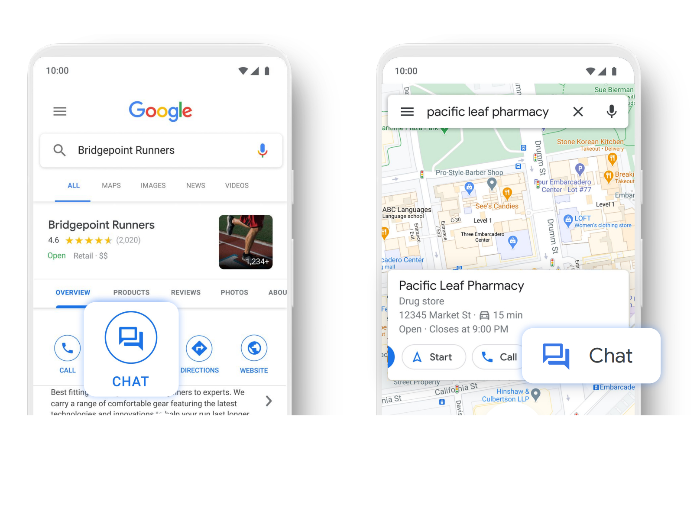Le chat Google Maps est un excellent moyen pour les entreprises de se connecter avec leurs clients. Il existe différentes façons d’activer le chat Google Maps : une méthode manuelle avec Google Business Profile, une méthode automatique avec Google Business Messages, et une méthode qui combine le meilleur des deux mondes avec Near Me Messaging. Ce blog vous guidera sur la façon d’activer le chat Google Maps avec ces trois méthodes différentes.
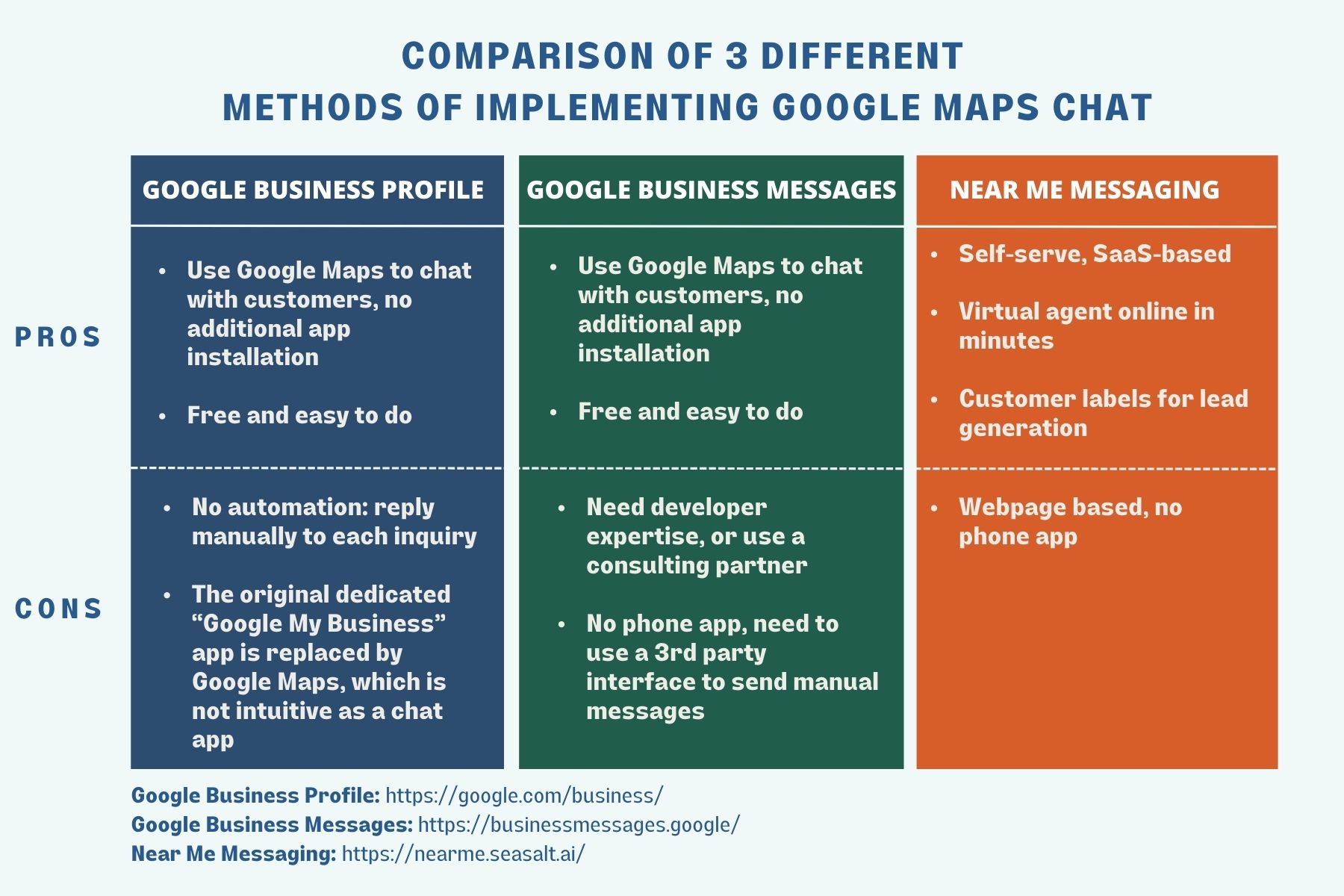
Comparaison de 3 méthodes différentes d’implémentation du chat Google Maps avec Google Business Profile, Google Business Messages, et Near Me Messaging.
Table des matières
- Qu’est-ce que le chat Google Maps et pourquoi vous devriez l’activer
- 1. Chat Google Maps avec Google Business Profile
- 2. Chat Google Maps avec Google Business Messages
- 3. Chat Google Maps avec Near Me Messaging
Qu’est-ce que le chat Google Maps et pourquoi vous devriez l’activer
Lorsque vous vous dirigez vers un magasin, une salle de sport, un concessionnaire automobile ou d’autres entreprises utilisant l’application Google Maps, vous avez peut-être remarqué que certaines d’entre elles ont un bouton de chat intégré. Ce bouton de chat vous permet, en tant que propriétaire d’entreprise, de communiquer avec vos clients. Vos clients peuvent vous contacter directement via le bouton de chat sur Google Maps ou sur Google Search et vous pourrez répondre dès que vous serez disponible.
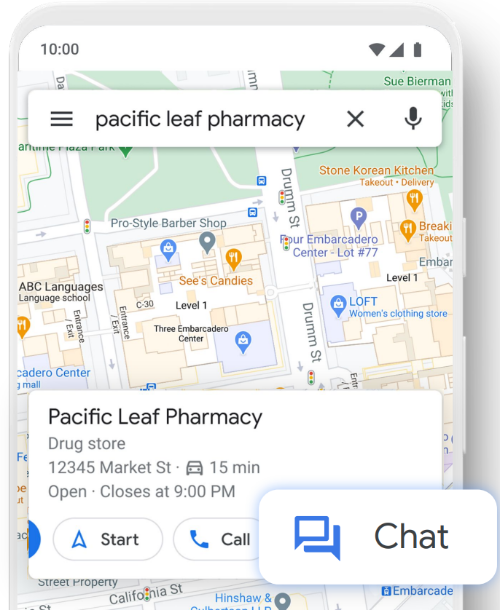
À quoi ressemble la fonction de chat sur une fiche d’entreprise depuis l’application Google Maps.
Pourquoi est-ce une fonctionnalité importante pour les propriétaires d’entreprise ? Premièrement, votre entreprise se démarquera des autres car vous facilitez la connexion avec vos clients. En fait, 72 % des clients sont plus susceptibles d’acheter des produits dans un magasin où ils peuvent poser des questions sur les produits via la messagerie instantanée. Deuxièmement, Google Maps est devenu le 411 d’informations locales pour les consommateurs lorsqu’ils recherchent des informations sur les entreprises, grâce à toutes sortes d’informations commerciales agrégées (telles que le menu, les réservations, les commodités, les points forts, les aperçus, les images). Google Maps est devenu le nouveau système d’exploitation pour les entreprises.
Maintenant, il existe différentes façons d’activer le chat Google Maps : une méthode manuelle avec Google Business Profile, une méthode automatique avec Google Business Messages, et une méthode qui combine le meilleur des deux mondes avec Near Me Messaging. Nous vous guiderons sur la façon d’utiliser le chat Google Maps avec Google Business Profile et Google Business Messages, ainsi que leurs avantages et inconvénients. Enfin, nous vous guiderons sur l’utilisation du chat Google Maps avec Near Me Messaging.
1. Chat Google Maps avec Google Business Profile
Google Business Profile est un outil qui permet aux entreprises de créer un profil ou une fiche d’entreprise gratuit qui apparaîtra sur les services Google tels que Google Search et Google Maps. Vous pouvez consulter les ressources de Google sur comment ajouter ou revendiquer votre profil d’entreprise sur Google. L’avantage d’avoir une fiche Google Business Profile comprend :
- Attirer les clients et gagner en visibilité via Google Search et Google Maps
- Fournir des informations à jour sur votre entreprise telles que les heures d’ouverture et les attributs
- Bâtir une réputation grâce aux évaluations par étoiles et aux avis
- Obtenir des informations sur vos performances de recherche sur les services Google
Avec Google Business Profile, vous pouvez activer la fonction de chat en trois étapes faciles :
Étape 1. Connectez-vous à votre compte Google Business Profile.
Visitez la page d’accueil de Google Business Profile et connectez-vous à votre fiche d’entreprise.
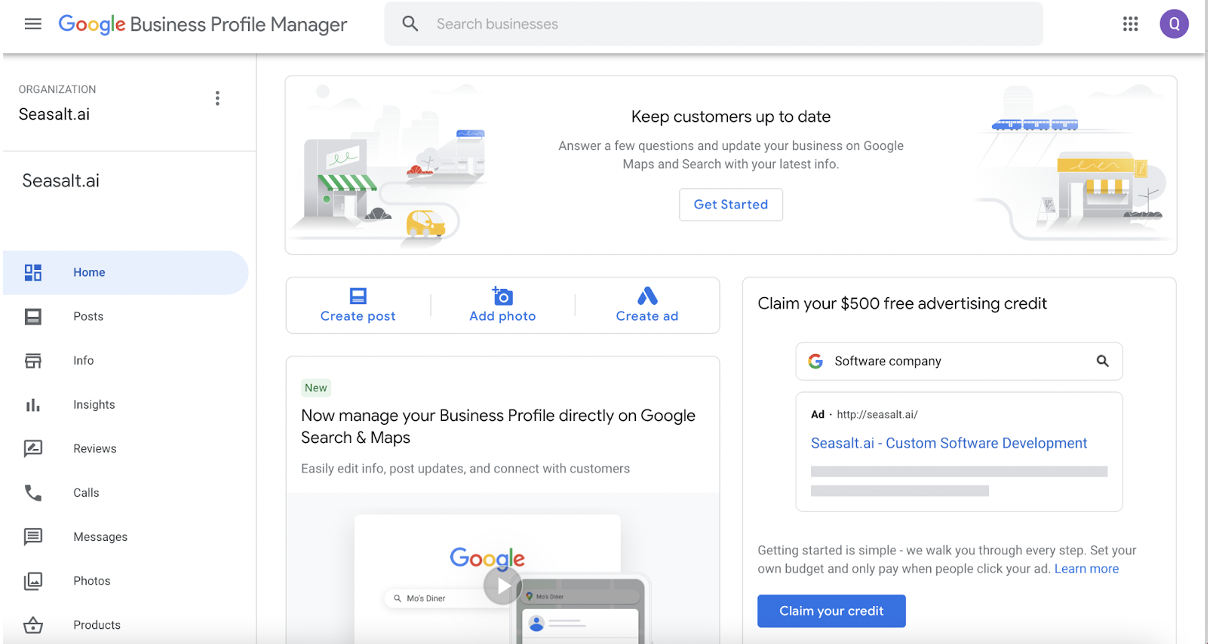
La page Google Business Profile une fois qu’un propriétaire d’entreprise est connecté.
Étape 2. Accédez à l’onglet Messagerie.
L’étape suivante consiste à cliquer sur l’onglet “Messages” sur le côté gauche de la page.
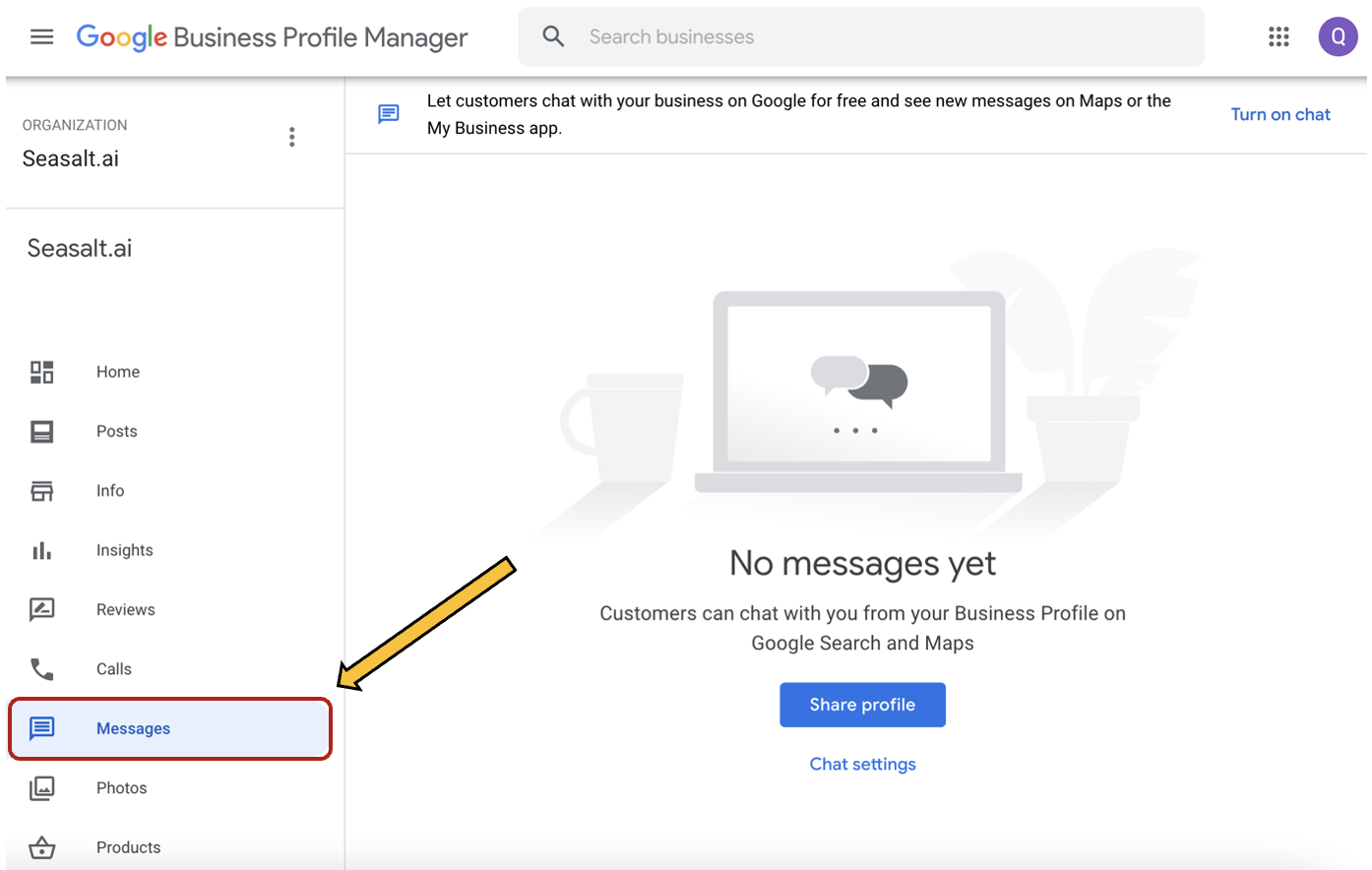
L’interface de l’onglet Messages.
Étape 3. Activez la fonction ‘Chat’ sur votre fiche.
Cliquez sur le bouton “activer le chat” comme indiqué ci-dessous.
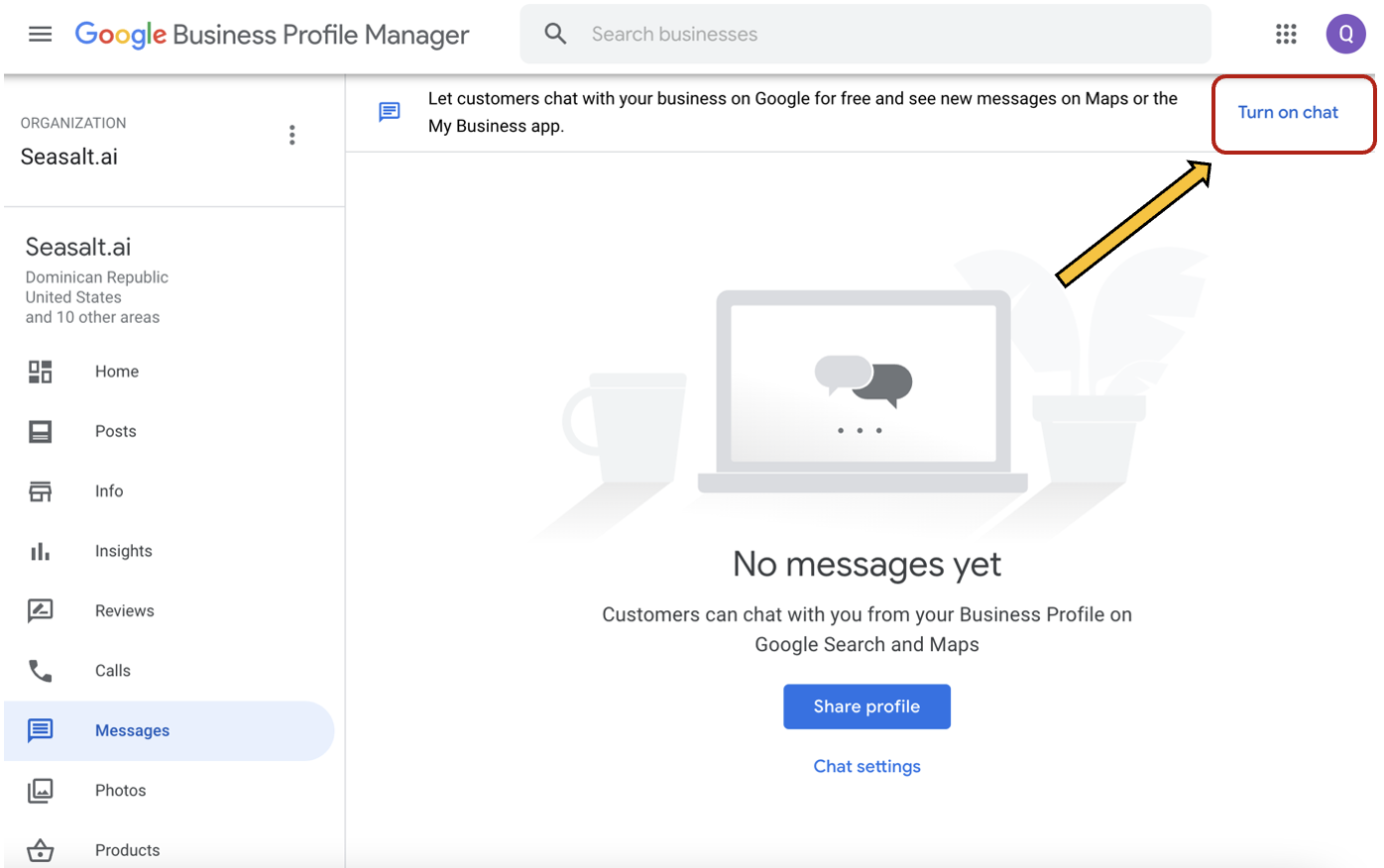
Cliquez sur le bouton Activer le chat pour activer la fonction de chat.
Dès que vous cliquez sur le bouton “Activer le chat”, une fenêtre contextuelle apparaîtra pour vous informer que votre chat a été activé. Google vous enverra également une notification par e-mail concernant votre nouvelle fonction de chat activée.
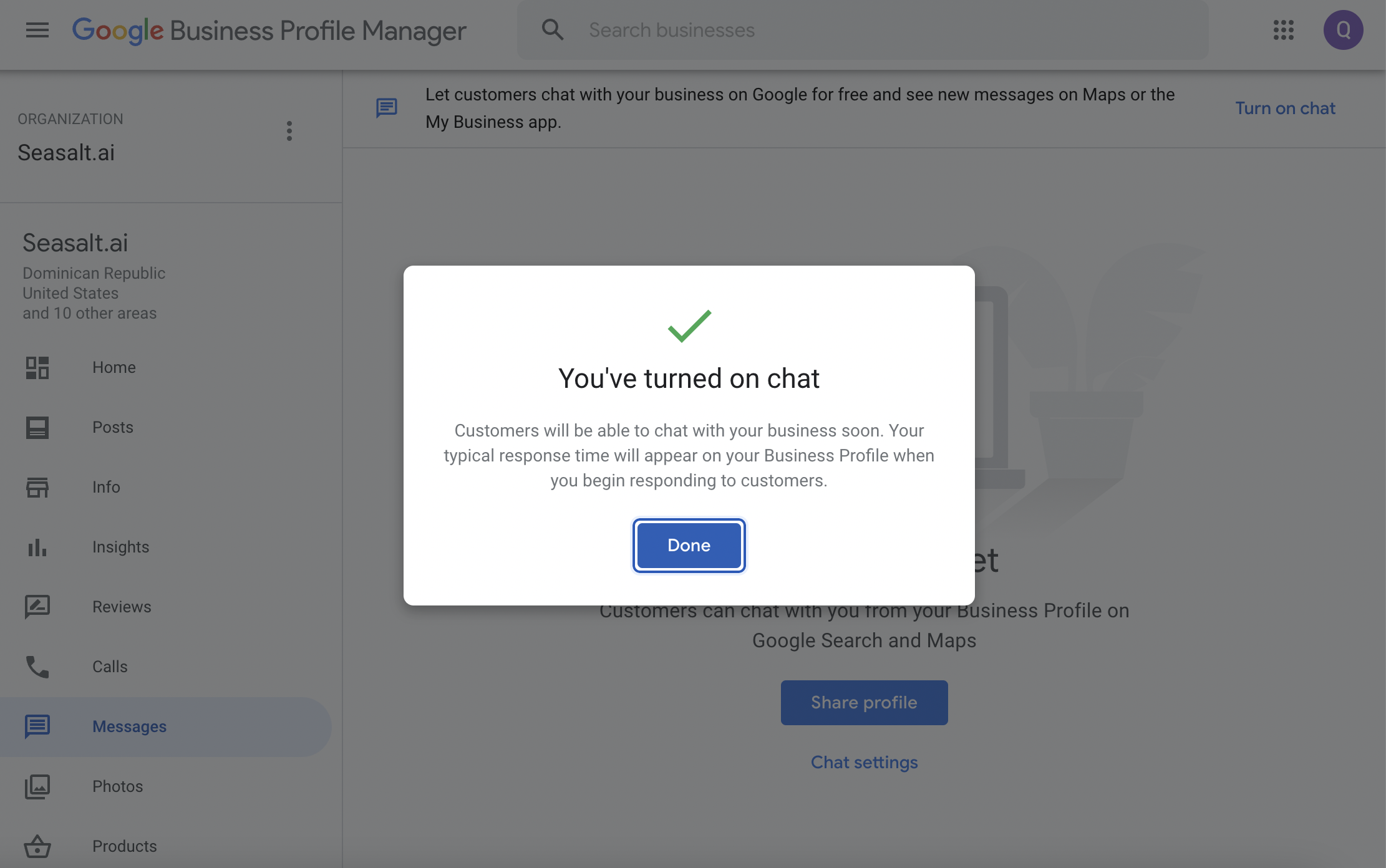
Une page contextuelle informant un propriétaire d’entreprise que la fonction de chat a été activée.
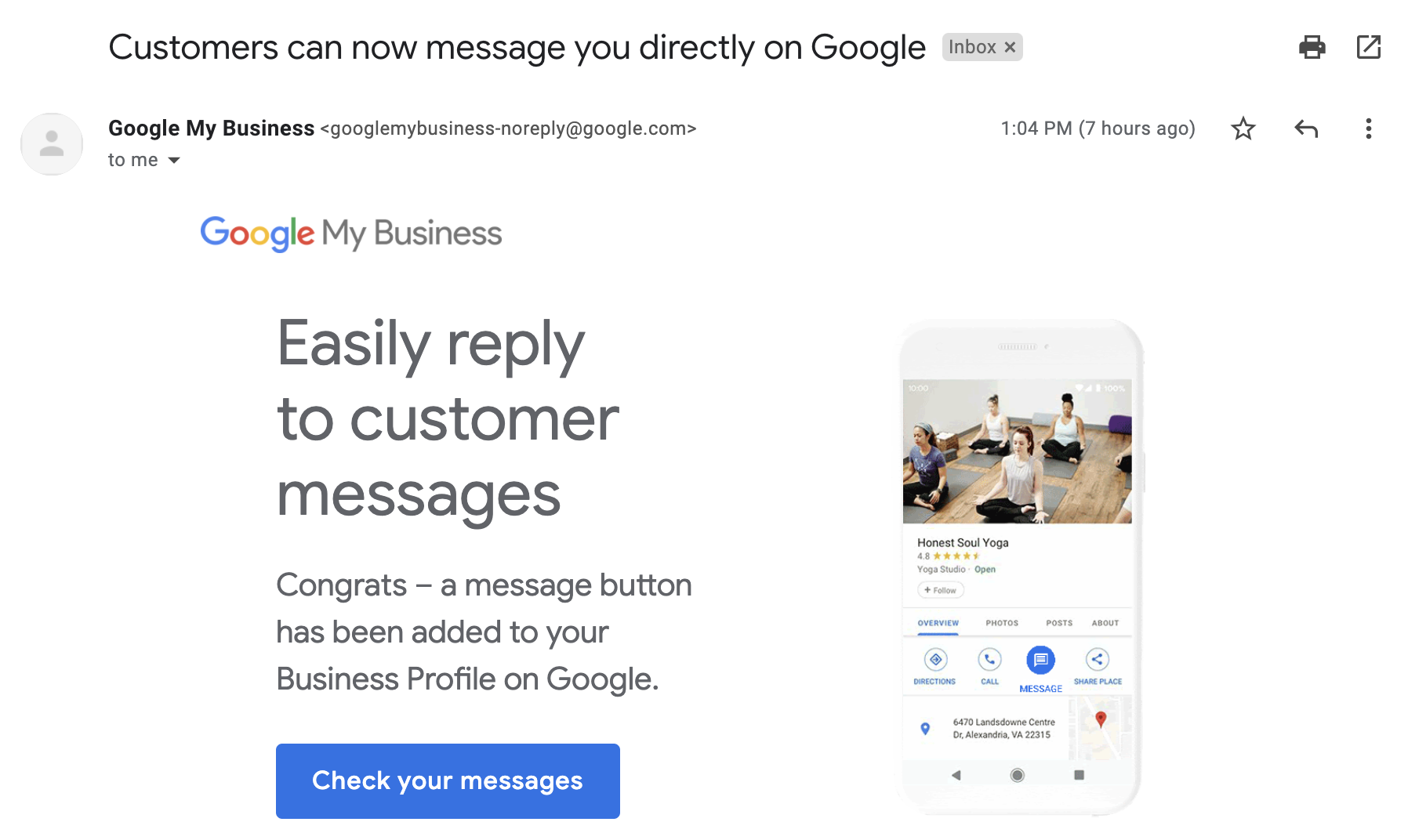
Notification par e-mail de Google concernant une nouvelle fonction “Chat” activée.
Répondre aux messages de vos clients
Une fois que vous activez le service de messagerie Google Business Profile, vous pouvez voir un bouton de chat sur votre fiche et les clients pourront contacter votre entreprise pour toute question qu’ils pourraient avoir. Gardez à l’esprit que lorsque vous utilisez cette fonctionnalité, vous devez vous assurer que vous serez disponible pour répondre aux demandes. Les clients peuvent voir votre temps de réponse moyen et pourraient être découragés de vous contacter s’ils voient un temps de réponse plus long. Il est crucial que vous répondiez aux messages de vos clients dans les 24 heures. Selon la page FAQ de Google Business Profile, Google peut supprimer le bouton “Chat” de votre fiche si vous ne répondez pas dans la journée.
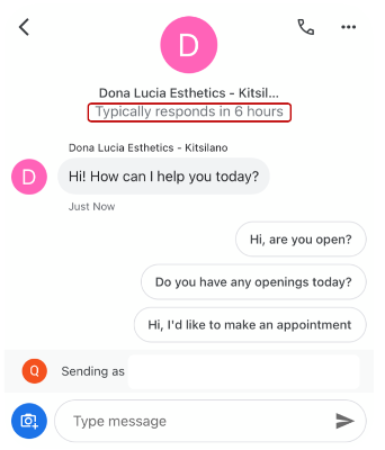
Le temps de réponse est affiché sur la fonction de chat sur Google Maps lorsque les clients sont sur le point de taper des questions.
Maintenant que vous savez comment le chat Google Maps fonctionne avec Google Business Profile, comment vous assurez-vous que votre entreprise peut suivre le nombre croissant de demandes de clients ? À mesure que les clients vous contactent davantage par chat, vous n’aurez peut-être pas le temps et les ressources nécessaires pour répondre à chaque chat, surtout pendant les heures de fermeture. De plus, la plupart des demandes peuvent être répétitives. En même temps, les clients s’attendent à des réponses instantanées de la part des entreprises. Si les entreprises ne répondent pas aux besoins de leurs clients, elles risquent de perdre des clients existants et potentiels. Il faut beaucoup de temps et d’argent pour répondre aux chats répétitifs.
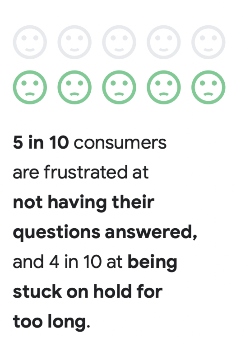
Qu’est-ce qui motive l’avenir de la messagerie aux États-Unis ? (source)
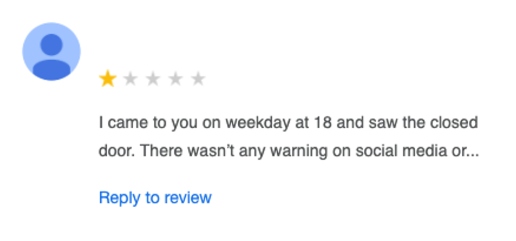
Une note de 1 étoile par un client mécontent en raison d’un manque de communication de la part d’un propriétaire d’entreprise.
C’est pourquoi nous voulons vous présenter la deuxième méthode, un moyen automatique d’utiliser le chat Google Maps avec Google Business Messages.
2. Chat Google Maps avec Google Business Messages
Google Business Messages est une expérience conversationnelle de nouvelle génération qui résout le problème de la fourniture de réponses en temps réel à vos clients lorsqu’un humain n’est pas disponible. Alors que Google Business Profile permet aux propriétaires d’entreprise de discuter directement avec les clients via le bouton de chat sur Google Maps, Google Business Messages va plus loin en permettant l’intégration avec un agent virtuel. Selon chatbots.org, un agent virtuel est “un personnage virtuel généré par ordinateur, animé, doté d’intelligence artificielle (généralement avec une apparence anthropomorphe) qui sert de représentant du service client en ligne”.
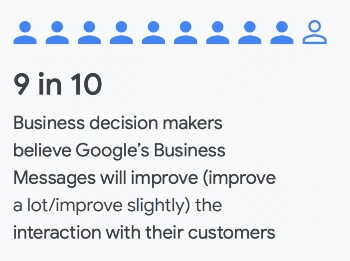
Rendre les choses personnelles : Comment les outils de communication intelligents stimulent les résultats commerciaux (source).
Un agent virtuel est souvent appelé assistant numérique. Les agents virtuels utilisent une technologie appelée Traitement du Langage Naturel (TLN) pour fournir des réponses automatisées. Les agents virtuels peuvent bénéficier à votre entreprise en réduisant le temps de réponse, en offrant une disponibilité 24h/24 et 7j/7 et en améliorant l’expérience client. C’est ainsi que Google Business Messages peut vous aider à fournir des réponses automatisées de haute qualité à vos clients.
Les avantages supplémentaires de Google Business Messages incluent :
- Fournir des réponses instantanées aux demandes de vos clients
- Gagner du temps et de l’argent en offrant un excellent service client
- Établir la confiance avec vos clients
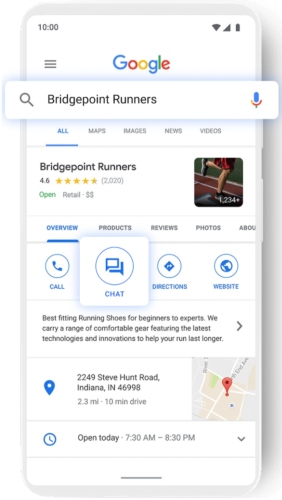
Google Business Messages intègre un agent virtuel directement dans votre bouton de chat.
Comment les entreprises implémentent Google Business Messages
Pour mieux comprendre comment Google Business Messages peut aider votre entreprise, examinons quelques exemples de Walmart, Levi’s et Albertsons Companies.
1. Walmart
Walmart fait partie des premières entreprises à implémenter Business Messages (Google Blog). Avec Google Business Messages, Walmart fournit des informations à jour sur les heures d’ouverture des magasins, les produits, les vaccins et tests COVID-19, les options de retrait et de livraison, la politique de retour, et plus encore. Les clients peuvent obtenir des réponses instantanées à tout moment de la journée.
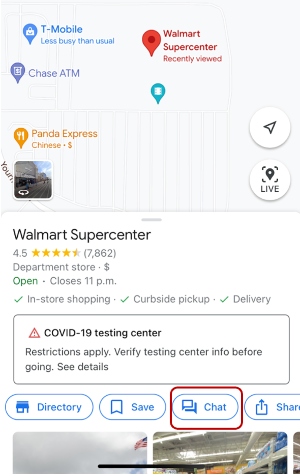
Les clients peuvent contacter Walmart via le bouton de chat sur Google Maps (mobile uniquement).
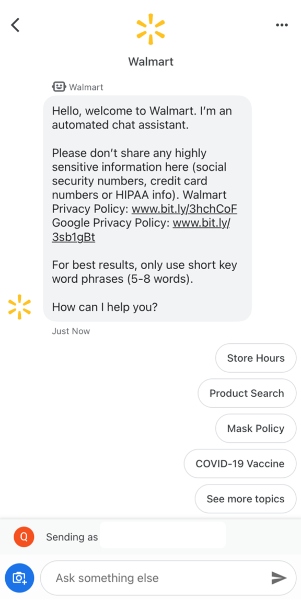
Les clients peuvent poser des questions sur les heures d’ouverture des magasins, les produits, la politique de masque, le vaccin COVID-19, et plus encore.
2. Levi’s
Levi’s est une entreprise de vêtements connue pour ses jeans en denim Levi’s, avec 3 100 magasins de détail dans 110 pays. Pendant la pandémie, Levi’s a observé que les acheteurs passaient beaucoup de temps à la recherche avant l’achat et que les heures d’ouverture des magasins pouvaient changer plus fréquemment. Levi’s voulait convertir les acheteurs en clients réels et fournir des réponses rapides aux demandes des acheteurs.
En juin 2020, Levi’s a implémenté Google Business Messages dans le but d’améliorer l’expérience client en fournissant des informations à jour sur les magasins et les produits. Levi’s a tiré parti de la capacité de Google Business Messages à aider les clients à tout moment de la journée et, par conséquent, a pu atteindre des scores de satisfaction client (CSAT) de 85 %. Levi’s a également constaté que 30 fois plus de questions liées aux magasins ont été résolues. En savoir plus sur la façon dont Levi’s a implémenté Google Business Messages ici.
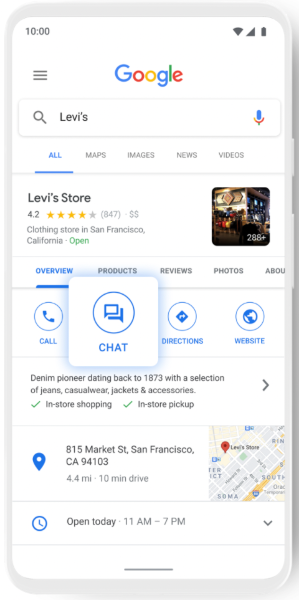
Les clients peuvent contacter Levi’s via le bouton de chat (mobile uniquement).
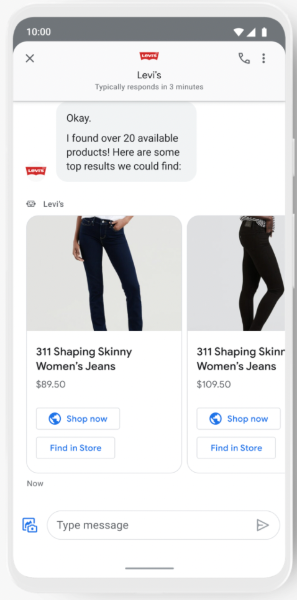
Les clients peuvent consulter les produits Levi’s lorsqu’ils interagissent avec l’agent virtuel de Levi’s.
3. Albertsons Companies
Albertsons Co. possède plusieurs pharmacies aux États-Unis, notamment Safeway, Jewel-Osco, Vons, Albertsons, Shaw’s, et plus encore. Fin 2020, lors de la première publication des vaccins COVID-19, il y a eu une augmentation des recherches en ligne de vaccins. Il y avait plus de questions sur l’éligibilité aux vaccins, les rendez-vous et les endroits où les gens pouvaient se faire vacciner. Albertsons Co. a décidé d’activer Google Business Messages pour fournir des informations à jour sur les critères d’éligibilité, les rendez-vous, la disponibilité, et plus encore. En conséquence, ils ont pu réduire le nombre d’appels entrants, prévenir d’éventuelles désinformations et aider les clients 24h/24 et 7j/7.
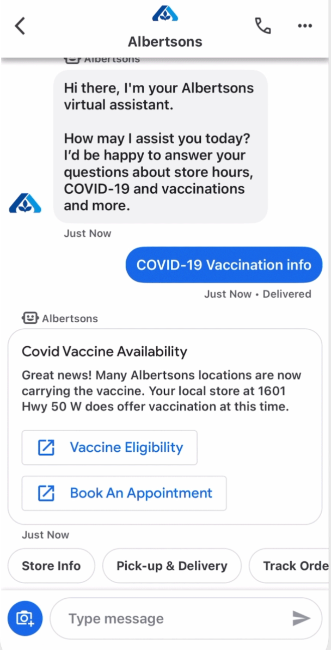
Les clients peuvent obtenir des informations sur l’éligibilité aux vaccins et prendre rendez-vous.
Google Business Messages est un excellent moyen de gagner du temps et de l’argent en répondant aux demandes répétitives, en établissant des relations avec les clients et en améliorant l’expérience client globale.
Obstacles à l’implémentation
Il existe deux limitations principales à l’implémentation courante de Google Business Messages, comme on l’a vu ci-dessus.
Tout d’abord, créer et maintenir un excellent agent virtuel n’est pas une tâche simple ; cela nécessite une connaissance avancée de l’IA conversationnelle et un temps de développement important. Les entreprises utilisant Google Business Messages doivent payer une agence de conseil professionnelle pour créer une expérience entièrement personnalisée pour elles, à partir de zéro. Celles-ci sont généralement coûteuses et peuvent prendre des mois. Les grandes entreprises telles que Levi’s, Walmart et Albertsons Companies sont celles qui peuvent se permettre un tel service spécial. L’agence de conseil est généralement également entièrement en charge du développement et de l’entretien du produit. Si vous devez apporter des modifications, vous devez passer par l’agence, ce qui prend du temps supplémentaire.
Deuxièmement, Google Business Messages remplace la capacité de messagerie intégrée à Google Business Profile. En tant que propriétaires d’entreprise, vous avez la possibilité d’activer le bouton de chat sur les profils Google Business et de répondre dès que vous êtes disponible. Cependant, lorsque vous implémentez Google Business Messages, vos messages entrants sont acheminés vers votre agent en direct, et vous perdez votre capacité à discuter directement avec les clients dans Google Business Profile ou en utilisant l’application Google My Business.
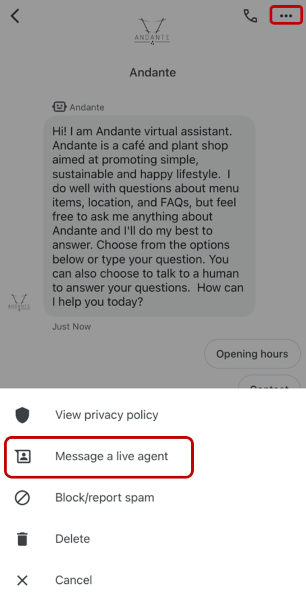
Si la solution de chat en direct est activée, les clients pourront cliquer sur “Envoyer un message à un agent en direct” pour parler directement aux propriétaires d’entreprise.
Si vous souhaitez toujours parler directement à vos clients tout en utilisant Google Business Messages, vous devez demander à l’agence de conseil de fournir une solution de chat en direct. Si cette fonctionnalité est activée, les clients peuvent cliquer sur le bouton “Envoyer un message à un agent en direct”, et vous pourrez alors rejoindre la conversation et discuter avec le client. Du côté de l’agent en direct, les conversations auront lieu sur la plateforme que l’agence de conseil aura choisi d’intégrer ; cela pourrait être via SMS, WhatsApp, Messenger, un logiciel de service client existant comme Zendesk, ou un site Web ou une application téléphonique personnalisée.
Maintenant, vous vous demandez peut-être s’il existe une solution pour surmonter ces obstacles tout en bénéficiant des avantages de Google Business Messages ? C’est pourquoi nous voulons vous montrer notre dernière solution, Near Me Messaging, et comment vous pouvez tirer le meilleur parti de votre chat Google Maps avec elle !
3. Chat Google Maps avec Near Me Messaging
Near Me Messaging intègre l’intelligence artificielle conversationnelle de pointe avec Google Business Messages, permettant aux clients d’atteindre votre entreprise à tout moment de la journée via le bouton de chat sur votre profil Google Maps. De cette façon, vous pouvez vous concentrer sur la gestion de votre entreprise pendant que Near Me Messaging gère les demandes de vos clients. Ce qui distingue Near Me Messaging des services similaires, c’est le temps de configuration de 5 minutes, la personnalisation en libre-service et le support de chat en direct intégré.
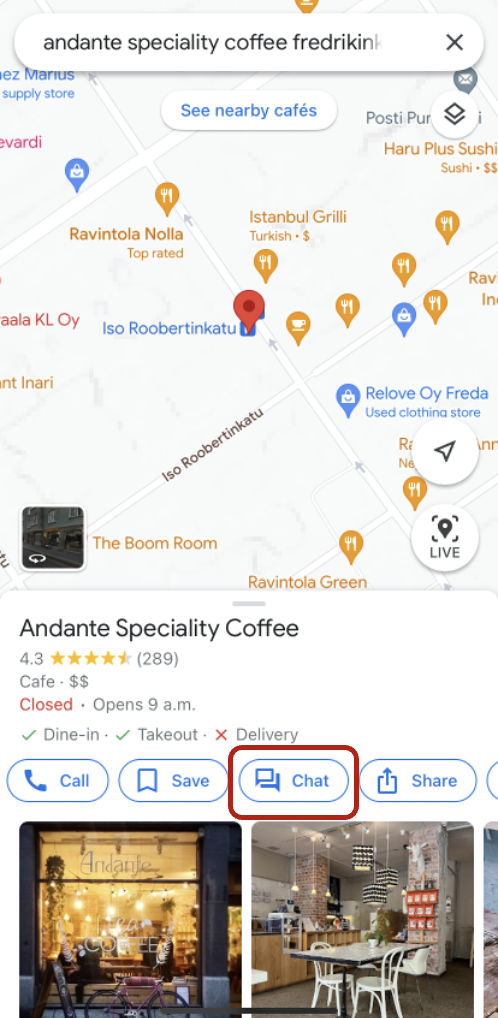
Near Me Messaging intègre Google Business Messages avec le bouton de chat sur votre profil Google Maps.
Tout d’abord, lorsque les entreprises intègrent Google Business Messages, elles doivent payer une agence de conseil professionnelle pour créer une expérience entièrement personnalisée pour elles, à partir de zéro. Celles-ci sont généralement coûteuses et prennent du temps. Nous comprenons que l’investissement typique en temps et en ressources pour tirer parti de Google Business Messages est un obstacle à l’entrée pour de nombreuses petites entreprises. Near Me Messaging résout cette limitation en offrant une solution abordable pour les PME. Vous pouvez obtenir un agent virtuel fonctionnel en moins de 5 minutes. De plus, vous pouvez continuellement mettre à jour et personnaliser votre agent virtuel à tout moment depuis le site Web de Near Me Messaging. Les modifications que vous apportez sur le site Near Me Messaging prennent effet immédiatement pour les clients qui interagissent avec votre agent.
En outre, lorsque vous activez le bouton de chat sur le profil Google Business Profile, vous avez la possibilité de répondre à vos clients dès que vous êtes disponible. Mais lorsque vous intégrez Google Business Messages, vos messages entrants sont acheminés vers votre agent en direct, et vous perdez votre capacité à discuter directement avec les clients dans Google Business Profile. Near Me Messaging résout cette limitation en offrant une fonction d’agent en direct sans coût supplémentaire ni temps de configuration. Avec la fonction d’agent en direct, les clients peuvent demander à être transférés à une personne réelle à tout moment. Lorsque vous voyez une demande d’agent en direct, ou si vous souhaitez prendre le relais de l’agent virtuel, vous pouvez rejoindre la conversation et parler directement à vos clients.
Avantages de Near Me Messaging
1. Gagne du temps et de la main-d’œuvre en offrant un excellent service client
Lorsque vous utilisez Near Me Messaging, les réponses aux questions les plus élémentaires sont traitées automatiquement en fonction des informations de votre Google Business Profile. Plus il y a d’informations sur votre Google Business Profile, mieux l’agent peut répondre aux questions de base. Et si vous souhaitez mettre à jour votre Google Business Profile, vous pouvez synchroniser vos modifications avec Near Me pour mettre à jour automatiquement les réponses du bot. L’agent virtuel générera également des réponses à partir des avis d’utilisateurs pertinents sur votre profil Google Maps qui ont une note élevée. Au-delà des réponses générées automatiquement, vous pouvez ajouter plus de contenu personnalisé via les FAQ et la base de connaissances, que nous aborderons plus en détail dans la section suivante.
Dans les 5 minutes suivant la connexion au site Web de Near Me, vous pouvez tester votre propre agent virtuel fonctionnel. Votre agent virtuel peut fournir des réponses instantanées aux demandes répétitives des clients 24h/24 et 7j/7. De cette façon, vous pouvez établir et maintenir vos relations avec vos clients.
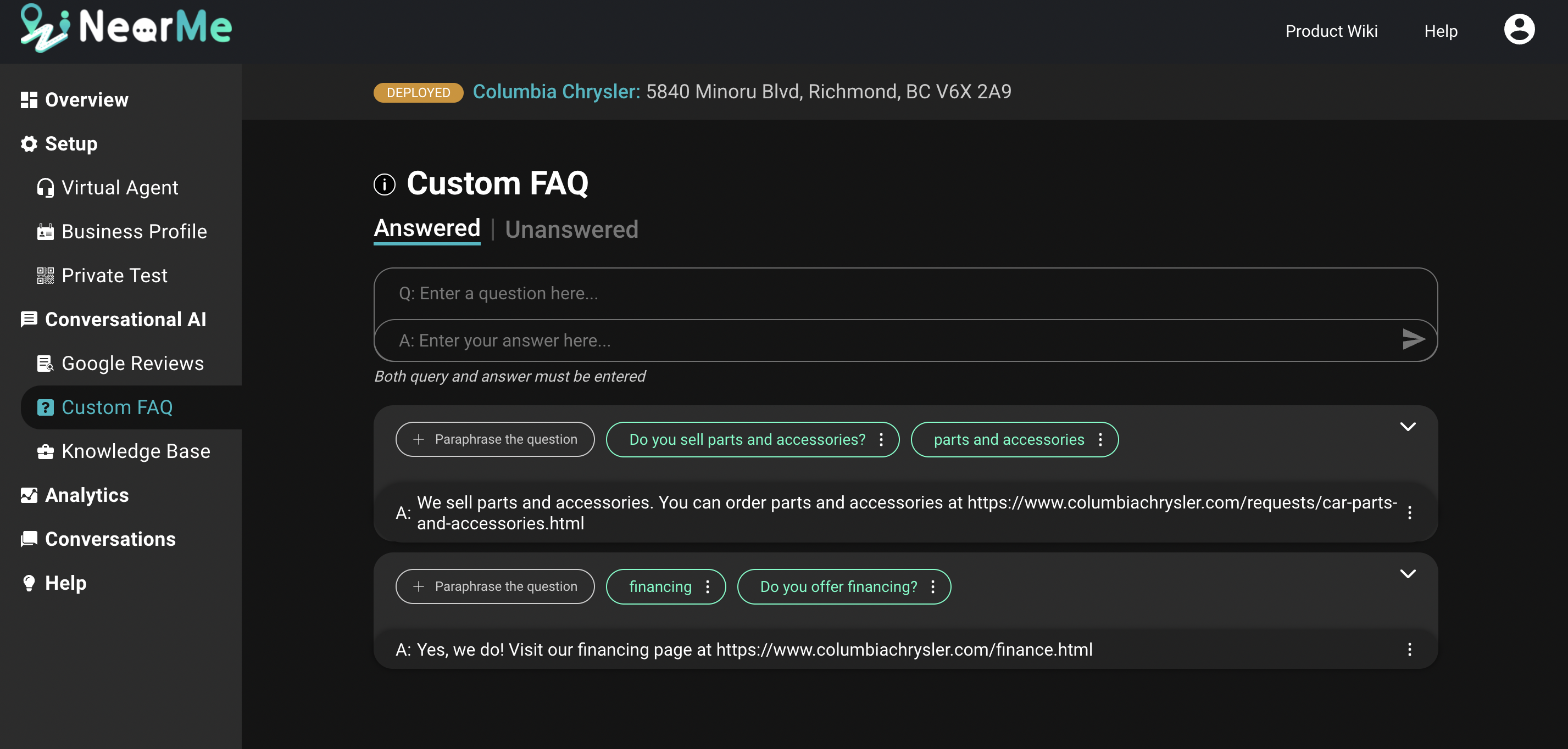
Exemple de notre fonction FAQ personnalisée.
2. Capacités de libre-service et personnalisables.
En plus de générer des réponses à partir de votre profil d’entreprise et des avis clients, Near Me Messaging est équipé de capacités de personnalisation en libre-service. Afin de personnaliser votre agent virtuel, certaines des fonctionnalités de base que vous pouvez personnaliser sont le nom de l’agent virtuel, le message de bienvenue et le logo. Plus important encore, vous pouvez créer des réponses personnalisées aux requêtes des utilisateurs qui sont spécifiques à votre entreprise. Cela se fait en créant des questions fréquemment posées (FAQ) et en ajoutant plus d’informations sur votre entreprise (telles que le texte de votre site Web) à la base de connaissances.
Après avoir personnalisé votre agent, vous avez la possibilité de le tester en privé jusqu’à ce que vous soyez satisfait de ses performances. Lorsque vous êtes prêt, vous pouvez ensuite le lancer publiquement directement depuis le site Web de Near Me Messaging. Une fois que vous lancez publiquement votre agent virtuel, vous avez la possibilité d’améliorer continuellement votre agent virtuel, par exemple en ajoutant plus de FAQ et en modifiant le message de bienvenue. Chaque fois que vous améliorez votre agent virtuel, vous avez la possibilité de tester les modifications, puis de relancer l’agent. Lorsque vous relancez l’agent, les modifications que vous avez apportées seront immédiatement visibles par les utilisateurs. En tant que propriétaires d’entreprise, vous avez vraiment la liberté et le pouvoir de créer et d’améliorer votre agent virtuel sans frais supplémentaires ni temps de communication avec notre équipe.
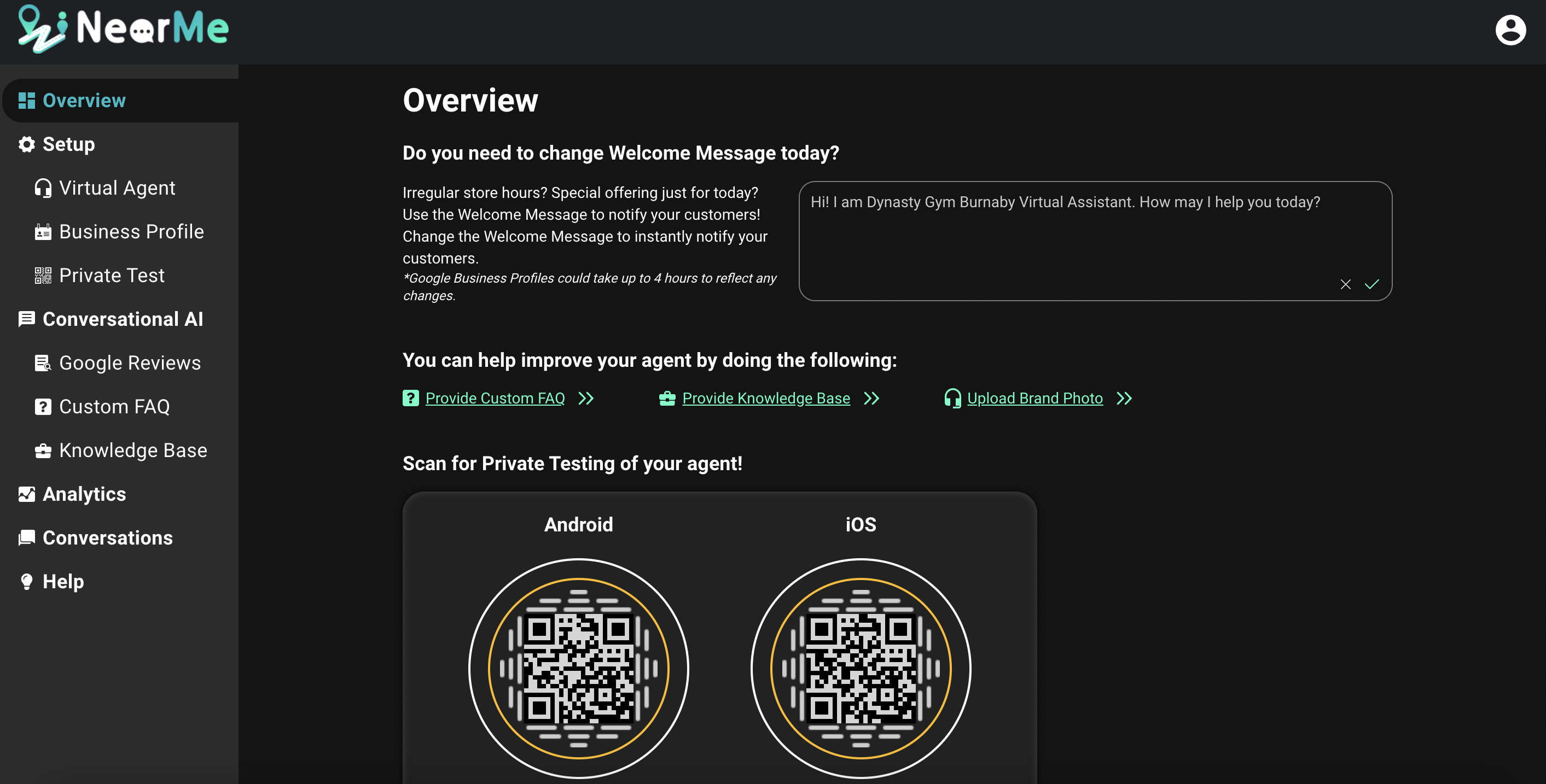
L’interface de la page d’aperçu de Near Me Messaging où les propriétaires d’entreprise peuvent modifier le message de bienvenue et améliorer leur agent virtuel.
3. Obtenez des informations grâce à Near Me Analytics.
Near Me Messaging propose également une fonction d’analyse pour vous aider à obtenir des informations sur les performances de votre agent virtuel, les heures les plus chargées et les messages des clients. Vous pouvez également obtenir des informations sur les questions auxquelles votre agent virtuel n’a pas pu trouver de réponse afin de pouvoir les ajouter à la FAQ personnalisée. Enfin, vous pouvez également en savoir plus sur les sujets les plus mentionnés dans les avis Google.
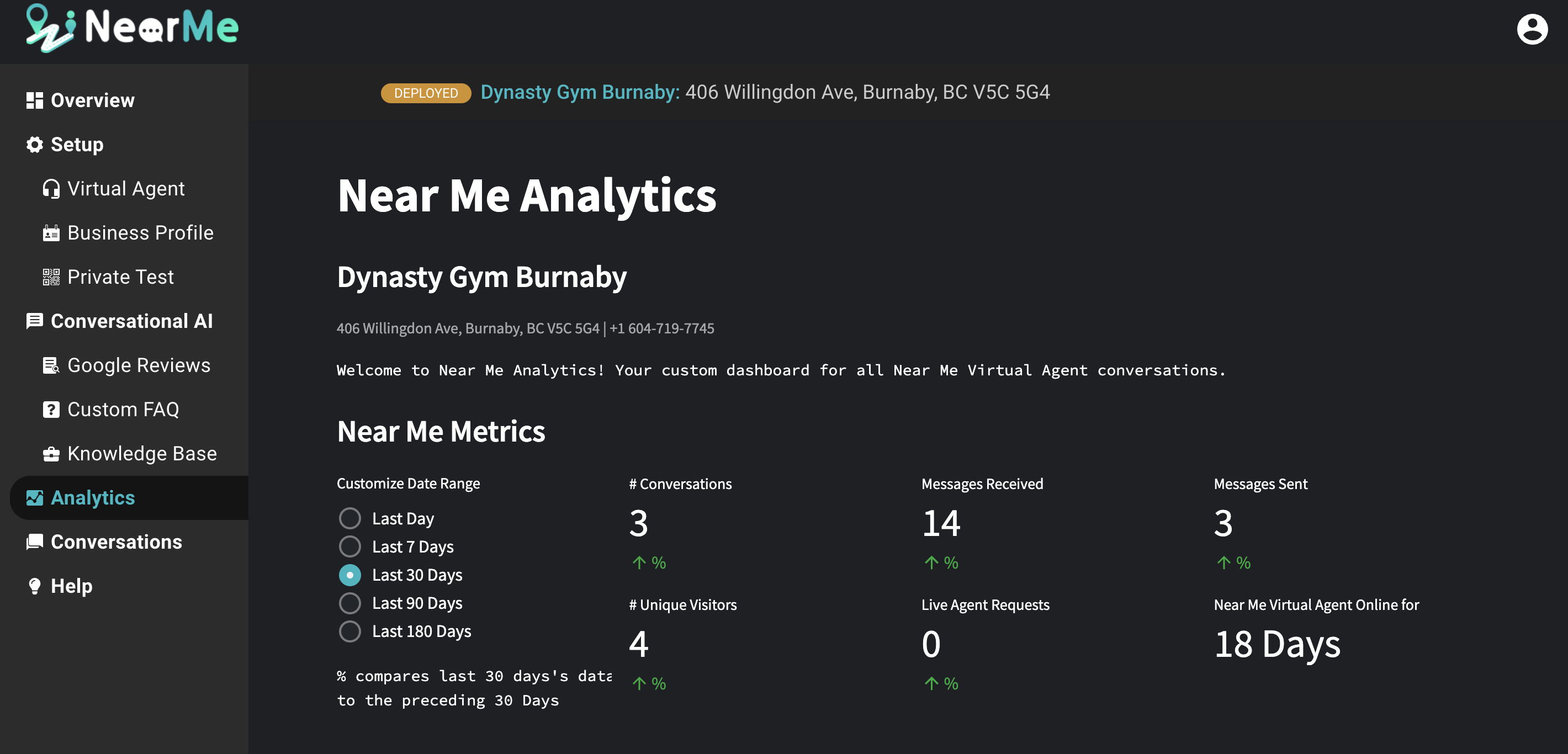
Near Me Analytics vous donne des informations sur les messages de vos clients.
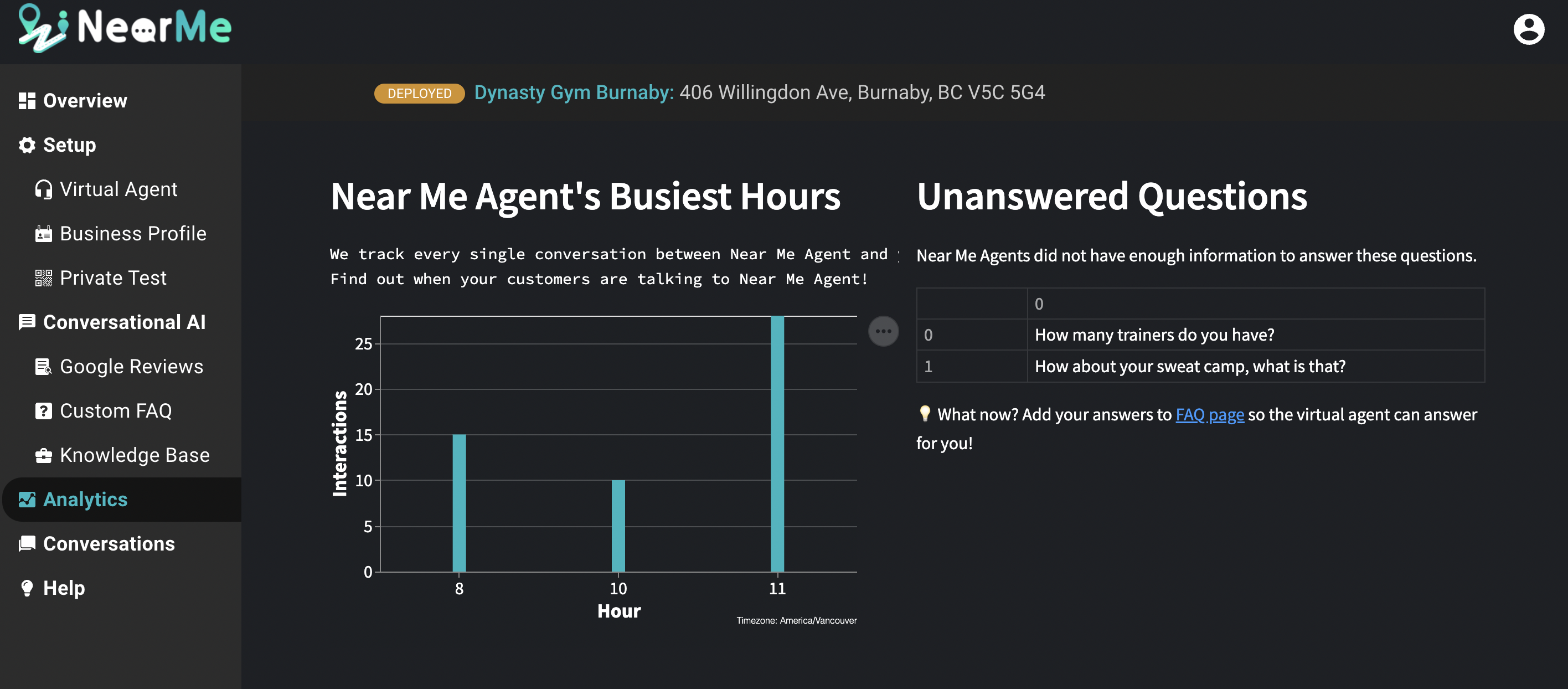
Near Me Analytics vous permet de voir les heures les plus chargées de votre agent virtuel et les questions sans réponse.
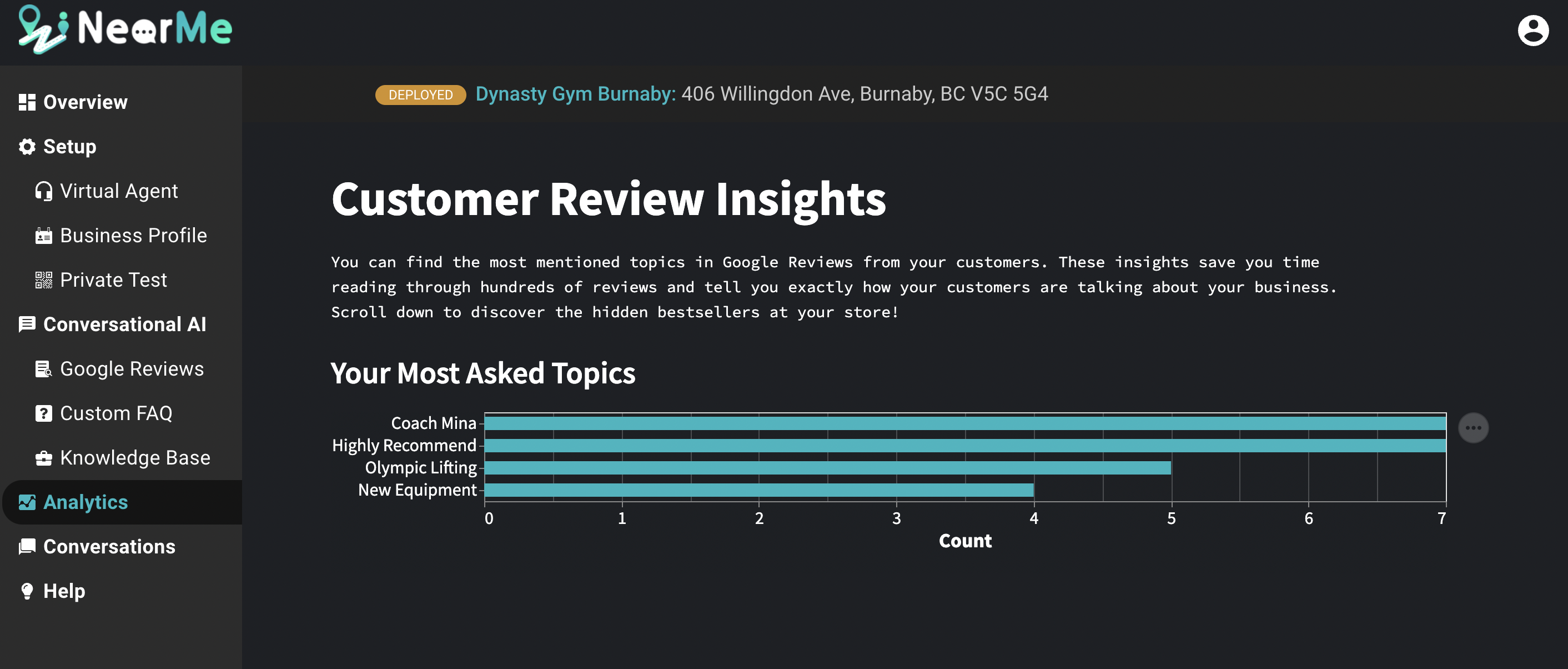
Near Me Analytics vous permet de trouver les sujets les plus mentionnés dans les avis Google.
4. Comprenez les besoins de vos clients grâce à l’historique des conversations.
Near Me Messaging vous permet de voir les conversations entre votre agent virtuel et vos clients. Cela peut vous aider à savoir qui est intéressé par votre entreprise et comment votre agent virtuel fonctionne. En outre, vous avez également la possibilité de créer des étiquettes, de les appliquer aux conversations, puis de filtrer en fonction de l’étiquette.
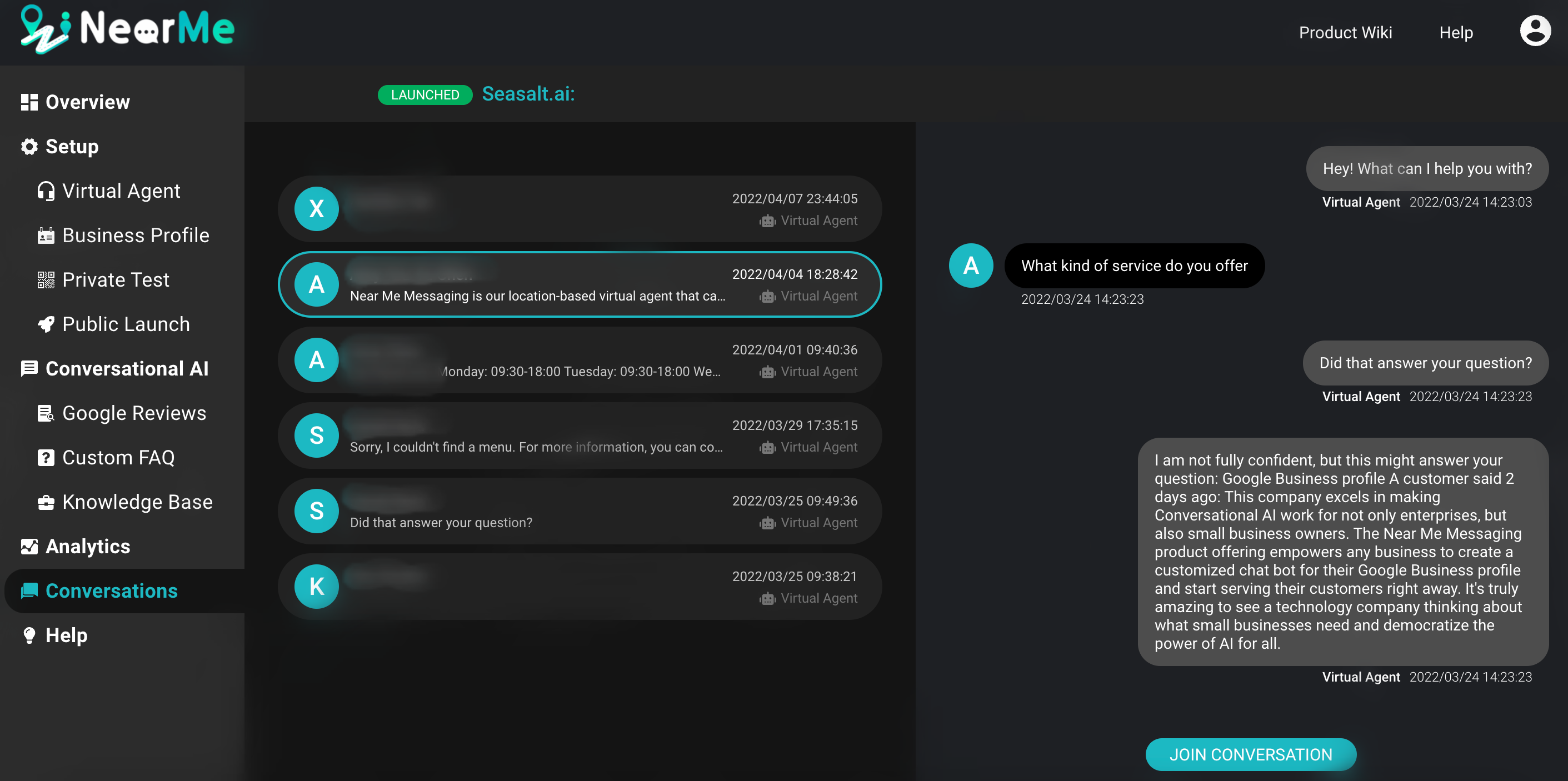
Fonctionnalité d’historique des conversations de Near Me Messaging.
5. Possibilité de discuter directement avec vos clients grâce à notre fonction d’agent en direct
Near Me Messaging est également équipé d’une fonction d’agent en direct. Les clients peuvent cliquer sur “demander un agent en direct” via GBM. Lorsqu’un client demande un agent en direct, le propriétaire recevra une notification du site Web de Near Me.
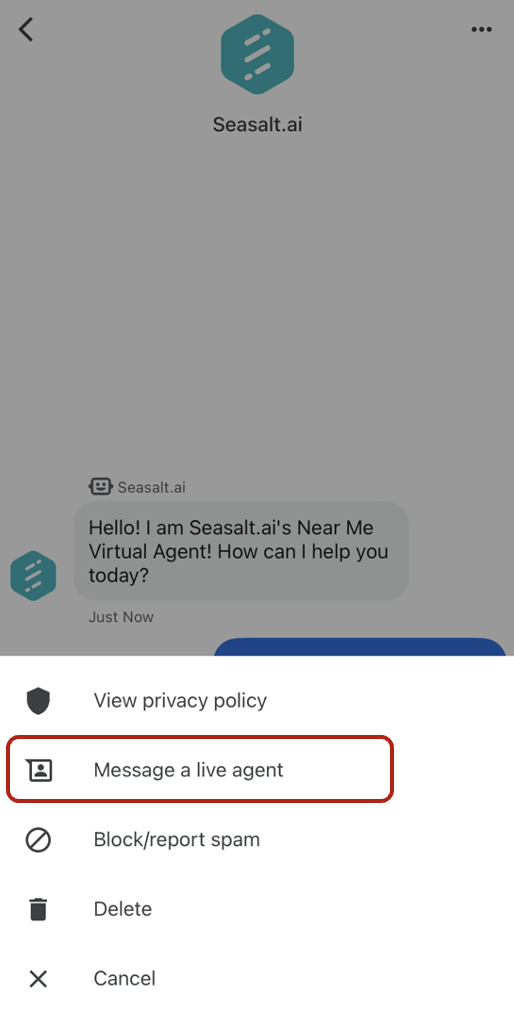
Les clients peuvent demander un agent en direct via le bouton de chat sur le profil Google Maps.
Le propriétaire peut rejoindre n’importe quelle conversation à tout moment tant que l’utilisateur a envoyé un message au cours des 30 derniers jours. Le client recevra une notification lorsque l’agent en direct rejoindra/quittera la conversation. Dès que l’agent en direct quitte la conversation, tous les messages seront de nouveau acheminés vers l’agent virtuel. Depuis le site Near Me, tous les événements de conversation peuvent être vus - vous pouvez donc voir quand l’utilisateur demande un agent et quand l’agent rejoint/quitte, en plus de tous les messages du bot, de l’utilisateur et de l’agent.
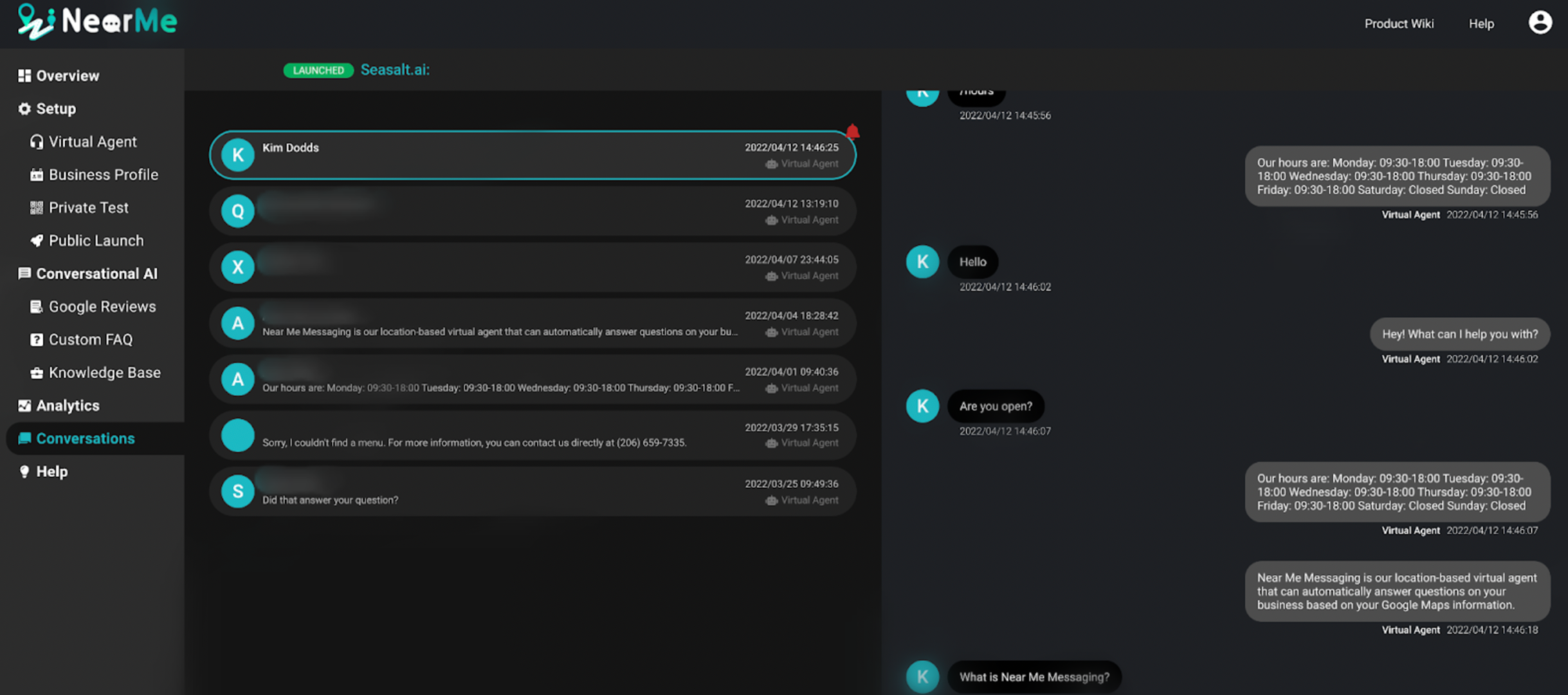
Une notification apparaîtra sur le site Web de Near Me lorsqu’un client demandera un agent en direct.
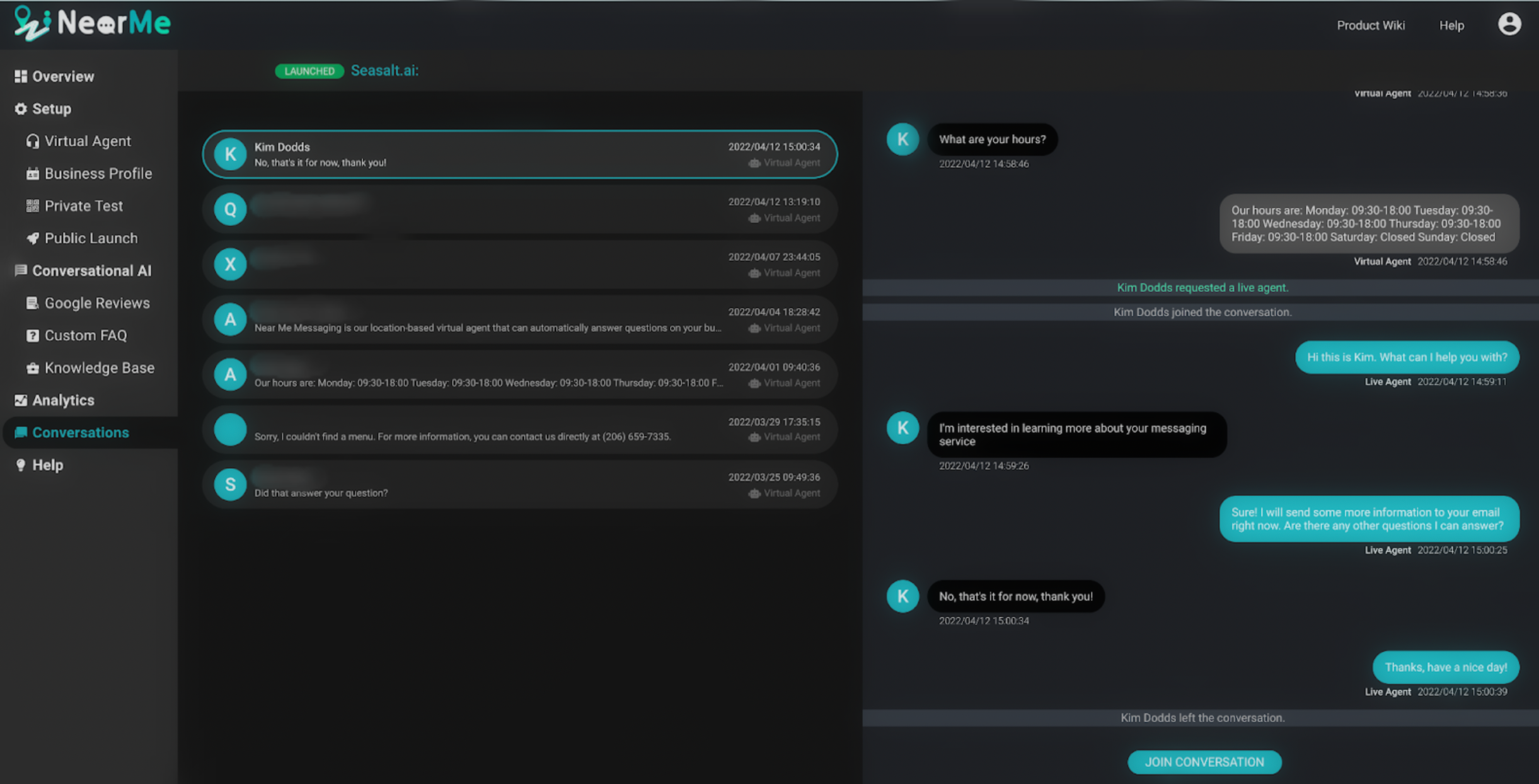
Interface de la fonction d’agent en direct de Near Me.
Pour commencer avec Near Me Messaging, suivez ce guide étape par étape sur la façon de lancer votre agent virtuel avec Near Me Messaging !
Guide étape par étape pour lancer votre agent virtuel avec Near Me Messaging
Étape 1. Visitez le site Web de Near Me Messaging et connectez-vous avec le compte que vous utilisez pour Google Business Profile.
Accédez au site Web de Near Me Messaging et cliquez sur le bouton “Se connecter”. Une fois que vous êtes connecté avec le compte que vous utilisez pour Google Business Profile, assurez-vous de cocher toutes les cases disponibles et de donner la permission à Seasalt AI de lancer votre agent virtuel. Seasalt.ai est un partenaire officiel de Google, vous pouvez donc être assuré que nous utiliserons ces autorisations de manière responsable. Nous utilisons ces autorisations pour deux fonctions : premièrement, pour accéder aux informations de votre Google Business Profile afin que votre agent virtuel puisse fournir des réponses précises, et deuxièmement, afin que nous puissions lancer l’agent sur la page Google Maps de votre entreprise en votre nom.
Nous n’utiliserons jamais ces autorisations pour modifier ou supprimer votre profil d’entreprise. Nous avons toujours besoin que vous accordiez la permission à toutes car Google ne fournit pas d’autorisations distinctes pour “afficher”, “modifier” et “supprimer”. Nous n’utiliserons que l’autorisation “afficher”.

Cliquez sur “Se connecter avec Google” et connectez-vous avec votre compte Google Business Profile.

L’octroi d’autorisations à Seasalt AI nous donne la possibilité de lancer publiquement l’agent virtuel de votre marque sur votre page Google Maps en votre nom.
Étape 2. Créez votre agent virtuel.
Une fois que vous êtes connecté et que vous avez accordé l’autorisation, vous verrez toutes les entreprises que vous gérez avec votre compte Google Business Profile. Si vous ne voyez pas votre entreprise, assurez-vous d’utiliser le bon compte Google Business Profile pour vous connecter. Vous pouvez également cliquer sur le bouton “Synchroniser” pour synchroniser vos entreprises. Notez que vous devrez configurer l’agent virtuel individuellement pour chacun de vos emplacements commerciaux. Pour configurer votre agent virtuel, cliquez sur le bouton “ajouter un agent” sur l’une de vos entreprises.

Entreprises associées à notre Google Business Profile.
Near Me Messaging commencera à créer votre agent virtuel en synchronisant les informations de votre Google Business Profile. La création de votre agent virtuel devrait prendre moins de 5 minutes, et vous pouvez suivre la progression à mesure que chaque étape se termine.

Vous pouvez suivre la progression de votre agent virtuel.
Étape 3. Testez en privé votre agent virtuel.
Lorsque votre agent a terminé sa construction, des codes QR apparaîtront sur votre écran. Utilisez votre téléphone portable pour scanner le code QR et tester votre agent virtuel. Il s’agit toujours d’une version privée de votre agent virtuel et elle n’apparaîtra pas encore sur votre profil Google Maps. Notez que cet agent virtuel est une version initiale qui utilise uniquement les informations de votre Google Business Profile ainsi que les avis clients de Google Maps pour générer des réponses. Si vous le testez et que vous pensez que votre agent virtuel a besoin d’améliorations, vous pouvez grandement améliorer les réponses en créant des FAQ personnalisées, en ajoutant des informations de votre site Web et en organisant vos avis Google. Pour une présentation plus détaillée de la personnalisation, consultez notre guide pour améliorer votre agent virtuel.

Des codes QR pour votre agent virtuel privé apparaîtront une fois que votre agent aura terminé sa construction.
Étape 4. Lancez publiquement votre agent virtuel.
Une fois que vous avez testé votre agent virtuel et que vous êtes satisfait des réponses, vous pouvez le lancer. En lançant publiquement votre agent virtuel, votre agent sera disponible pour vos clients sur Google Maps. Dans ce blog, je vous guiderai à travers le processus de base, mais vous pouvez consulter notre documentation et nos vidéos sur la façon de lancer votre agent virtuel sur votre profil Google Maps pour des informations plus détaillées.
Tout d’abord, accédez à l’onglet “Agent virtuel” et assurez-vous que le nom de votre agent et l’image de l’avatar de l’agent sont exactement tels que vous souhaitez qu’ils apparaissent. Une fois que le nom de l’agent et l’image de l’avatar sont vérifiés par Google dans le cadre du processus de lancement, vous ne pourrez plus les modifier via le site Near Me.
Une fois que vous avez confirmé les détails de votre agent, accédez à l’onglet “Lancement public”. Cliquez sur le bouton “Vérifier” pour vérifier votre marque et votre emplacement auprès de Google.

Cliquer sur le bouton “Vérifier” vérifiera votre marque et votre emplacement auprès de Google.
Une fois votre marque et votre emplacement vérifiés, vous pouvez cliquer sur le bouton “Lancer” pour lancer publiquement votre agent virtuel.

Cliquer sur le bouton “Lancer” lancera votre agent virtuel sur le bouton de chat de votre profil Google Maps.
Il peut falloir jusqu’à quatre heures pour que le bouton de chat apparaisse sur Google Maps. Une fois que le bouton de chat apparaît, votre agent virtuel est disponible pour que vos clients puissent discuter avec lui. Après le lancement public, vous pouvez toujours apporter des modifications et personnaliser davantage votre agent virtuel. Lorsque vous apportez des modifications, vous pouvez accéder à l’onglet “Test privé” pour les tester avant de les rendre publiques. Une fois que vous êtes satisfait des modifications, vous pouvez cliquer sur “Relancer” depuis la page “Lancement public” pour mettre à jour instantanément la version publique de votre agent virtuel.

Vous pouvez cliquer sur le bouton “Relancer” une fois que vous avez terminé d’apporter des modifications/améliorations à votre agent virtuel.
Maintenant que vous connaissez différentes méthodes pour implémenter le chat Google Maps, souhaitez-vous en savoir plus sur la façon de tirer le meilleur parti de votre fonction de chat ?
Nous avons créé un groupe Facebook pour les propriétaires d’entreprise afin de partager et de discuter de la façon d’optimiser votre chat Google Maps. Les propriétaires d’entreprise peuvent se poser des questions, partager des informations et être informés des derniers événements ou webinaires sur l’optimisation du chat Google Maps. Rejoignez-nous dès maintenant pour profiter pleinement de cette opportunité !